Mozilla Thunderbird es un servicio de correo electrónico que ofrece excelentes funciones de privacidad, soporte para múltiples cuentas, filtros de spam confiables y muchas opciones de personalización.
Pero incluso un servicio de correo electrónico confiable como Thunderbird puede dejar de funcionar de vez en cuando. En esta guía, le mostraremos lo que puede hacer si Thunderbird no puede enviar o recibir correos electrónicos.
No puedo enviar ni recibir correos electrónicos en Thunderbird
Verifique la configuración de su servidor SMTP
Utilice este método si no puede enviar correos electrónicos.
El servidor del Protocolo simple de transferencia de correo (SMTP) desempeña el papel de cartero en el mundo del correo electrónico. En otras palabras, los correos electrónicos que envía son recopilados primero por el servidor SMTP. Luego, el servidor los distribuye a los destinatarios.
No utilizar la configuración SMTP correcta puede impedirle enviar correos electrónicos con Thunderbird. Por lo tanto, debe asegurarse de que está utilizando la configuración correcta del servidor SMTP.
Asegúrese de que no está intentando enviar correo electrónico desde Thunderbird utilizando el servidor SMTP de otro servicio de correo electrónico.
- Inicie Thunderbird y haga clic en el menú.
- Luego ve a Configuraciones de la cuenta.
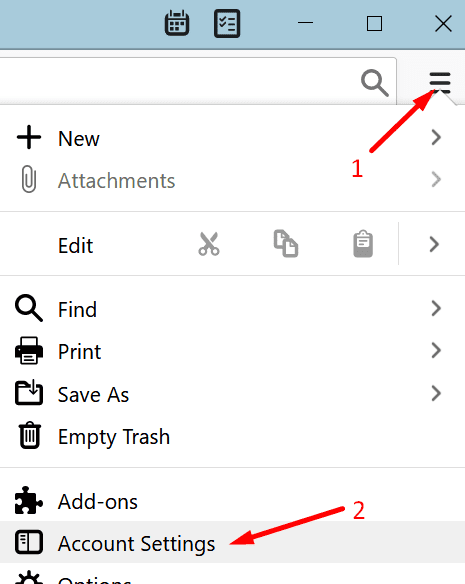
- Seleccione su nombre de cuenta.
- Haga clic en Servidor de salida.
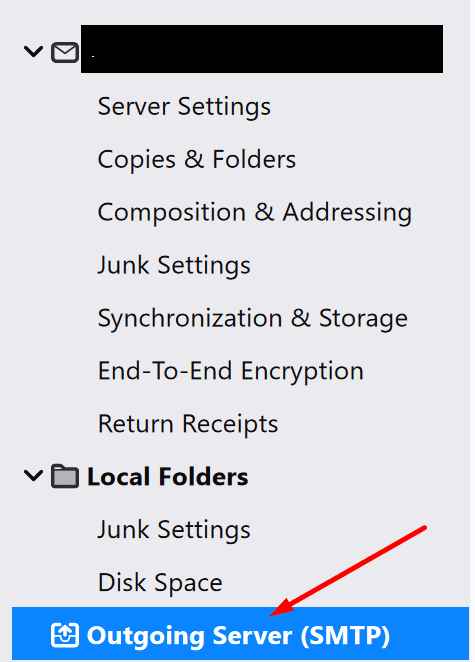
- Verifique la configuración del servidor SMTP para su dirección de correo electrónico.
Si no está seguro de qué configuración SMTP usar, consulte las páginas de soporte de Thunderbird:
Verifique la configuración de su servidor IMAP
Utilice este método si no puede enviar correos electrónicos.
- Haga clic en las tres líneas para abrir el menú.
- Luego ve a Opciones.
- Para seleccionar Configuración del servidor y asegúrese de que está utilizando la configuración correcta del servidor IMAP.
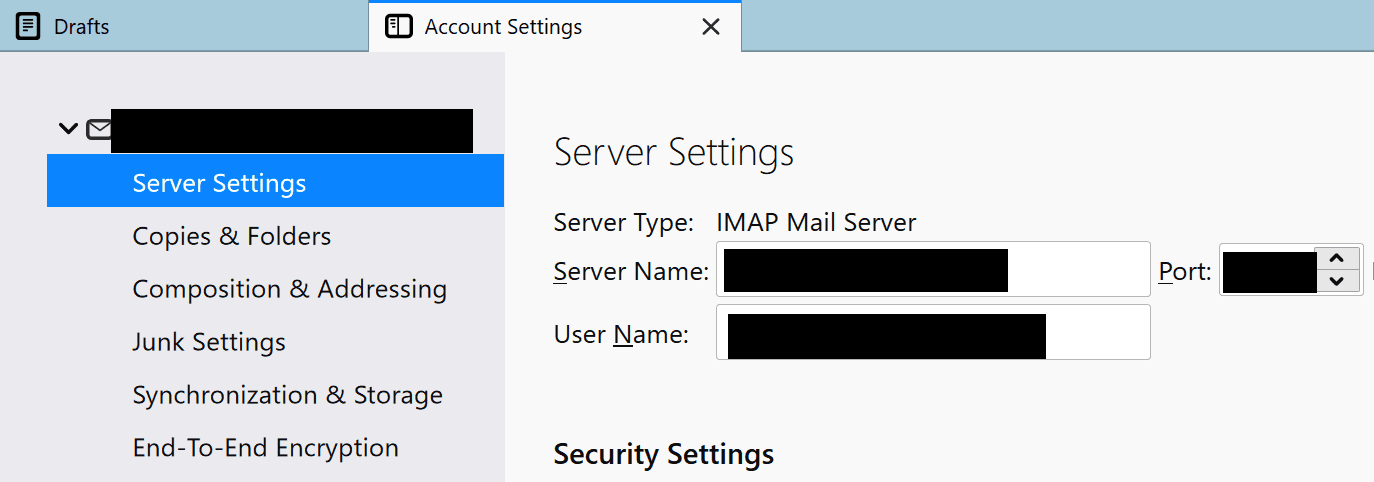
Para obtener más información sobre qué configuración de IMAP usar, vaya a la página web oficial de su proveedor de cuenta de correo electrónico.
Incluya Thunderbird en la lista blanca o apague su antivirus / firewall
Es posible que su antivirus o firewall esté impidiendo que Thunderbird entregue sus mensajes. O podrían estar bloqueando los correos electrónicos que llegan a su bandeja de entrada.
Para probar si su antivirus o firewall está bloqueando los correos electrónicos salientes, simplemente apague las herramientas. Si puede enviar y recibir correo electrónico con el antivirus y el firewall desactivados, incluya Thunderbird en la lista blanca.
Si utiliza la seguridad de Windows:
- Ir hacia configuraciones → Actualización y seguridad → Seguridad de Windows.
- Luego haga clic en Protección contra virus y amenazas → Administrar la configuración.
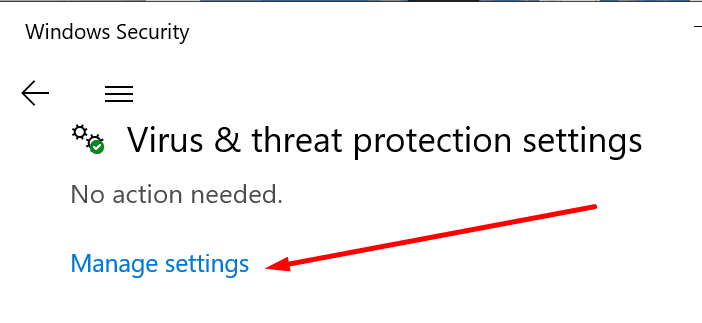
- Para seleccionar Agregar o quitar exclusiones → Agregar una exclusióny seleccione Thunderbird.

Si está utilizando el Firewall de Windows:
- Escriba «firewall» en el cuadro de búsqueda de Windows.
- Luego haga clic en Permitir que una aplicación atraviese el firewall.
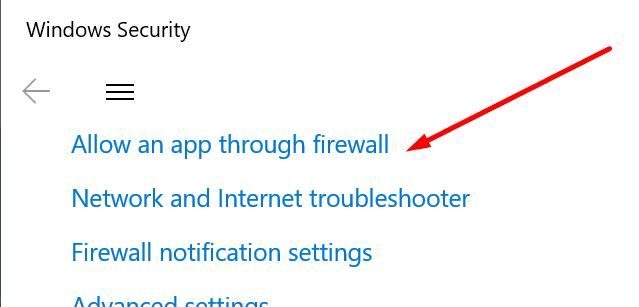
- Haga clic en el Modificar los parámetros botón.
- Golpealo Autorizar otra aplicación y agregue Thunderbird a la lista.
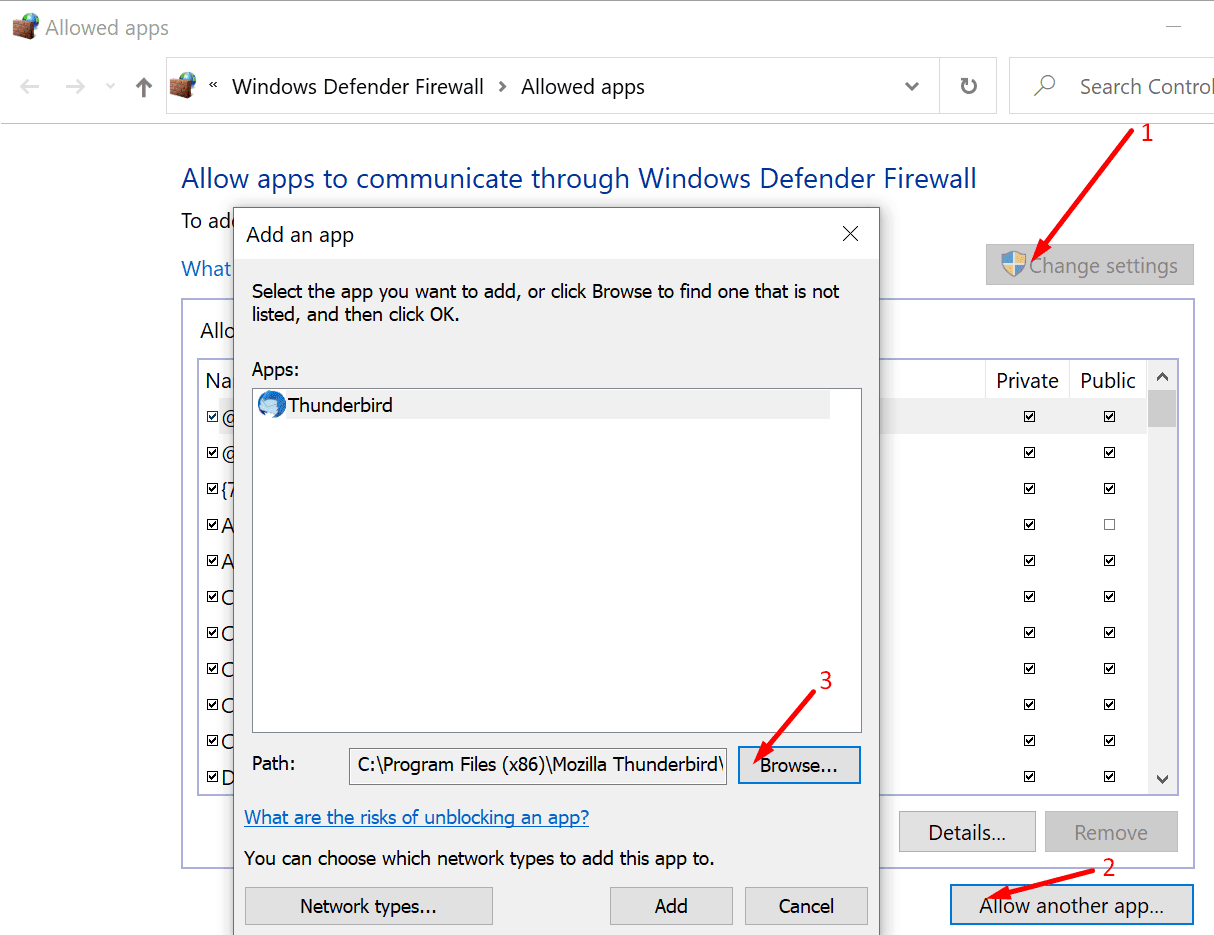
Los pasos a seguir son diferentes según el antivirus / firewall que esté utilizando. Para obtener instrucciones detalladas, vaya a la página de soporte oficial de su antivirus / firewall.
Si este problema ocurrió poco después de actualizar Thunderbird, la lista blanca de la herramienta de correo electrónico debería resolverlo. Es posible que su antivirus / firewall no confíe en la nueva versión de Thunderbird.
Por lo tanto, debe hacer que sus programas de seguridad reconozcan y confíen en la versión actualizada de Thunderbird.
Deshabilitar el filtrado SSL en ESET
Si está utilizando una herramienta de seguridad de ESET, intente deshabilitar el filtrado SSL. Utilice este método si no puede recibir mensajes de correo electrónico en Thunderbird.
- Inicie su programa ESET y presione F5.
- Esto abrirá el Configuración avanzada.
- Haga clic en Web y correo electrónico (o escriba «tls» en la barra de búsqueda).
- Luego expande SSL / TLS.
- Use el control deslizante para apagar Filtrado de protocolos SSL / TLS.
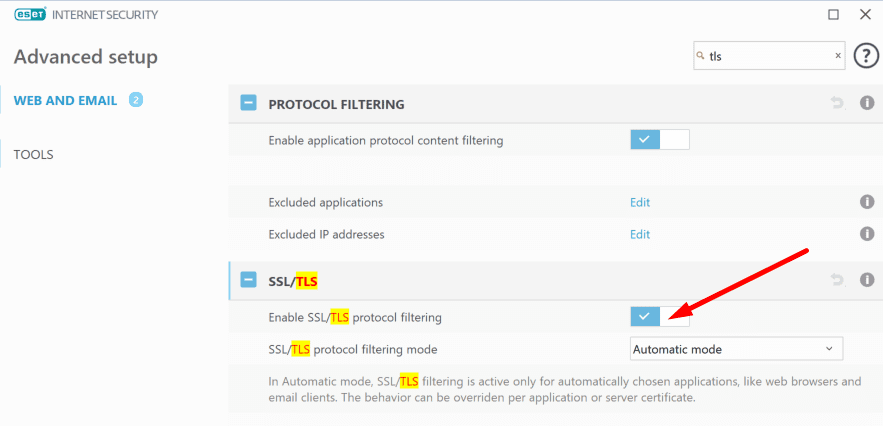
- Guarde los cambios y reinicie su computadora.
Restauración de Thunderbird
Thunderbird 78 y versiones posteriores requieren estándares de seguridad TLS mejorados. El problema es que no podrá enviar ni recibir correos electrónicos si su proveedor no admite los últimos protocolos de cifrado de red TLS.
Para solucionar este problema, puede restaurar Thunderbird. Puede encontrar la lista de versiones anteriores de Thunderbird en Página de soporte de Mozilla.
Comuníquese con su ISP
Algunos ISP tienden a bloquear el correo electrónico saliente en ciertos puertos (puerto 25). Cambie a otro puerto o comuníquese con su ISP para obtener ayuda si aún no puede enviar correos electrónicos.
Si tiene problemas para recibir correos electrónicos, verifique si todo está funcionando en el lado de su ISP. Comuníquese con su ISP y verifique si tiene un filtro de correo no deseado. Dicho filtro podría bloquear o incluso eliminar los correos electrónicos dirigidos a usted, evitando que lleguen a su bandeja de entrada.